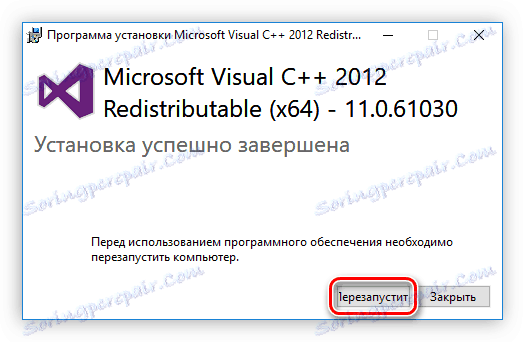Рішення проблем, пов'язаних з бібліотекою msvcr70.dll
Найпоширеніша помилка при запуску додатків пов'язана з відсутністю якоїсь динамічної бібліотеки. У цій статті буде докладно розібрана проблема появи системного повідомлення «Файл msvcr70.dll не найден».
зміст
Усуваємо проблему з msvcr70.dll
Всього можна виділити три способи: установка DLL за допомогою спеціального софту, інсталяція Visual C ++ і самостійна установка динамічної бібліотеки. Про них і йтиметься нижче.
Спосіб 1: DLL-File.com Client
представлена програма - це і є те рішення, яке допоможе позбутися від помилки. Користуватися ним легко:
- Запустіть програму і знайдіть бібліотеки msvcr70.dll.
- Натисніть ЛКМ по імені файлу DLL.
- Натисніть «Встановити».
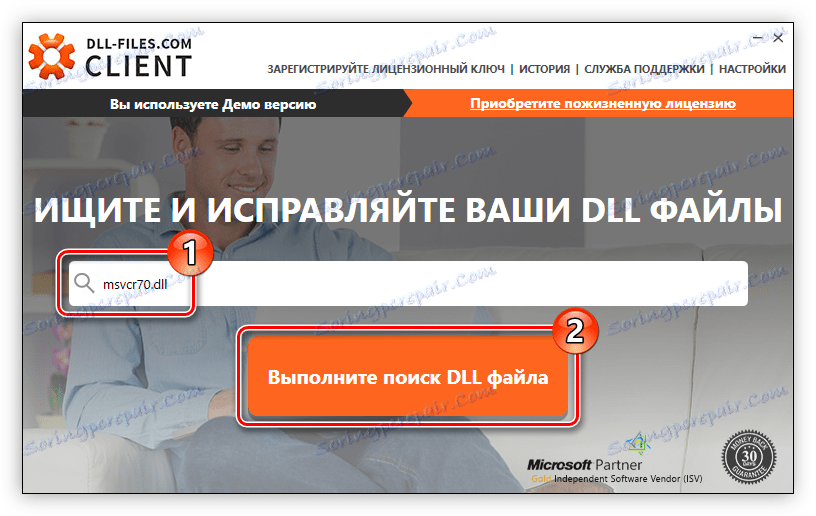
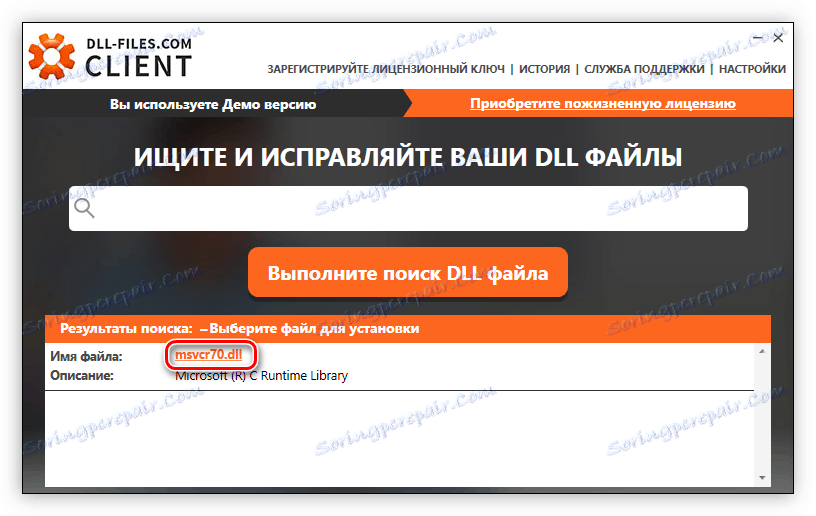
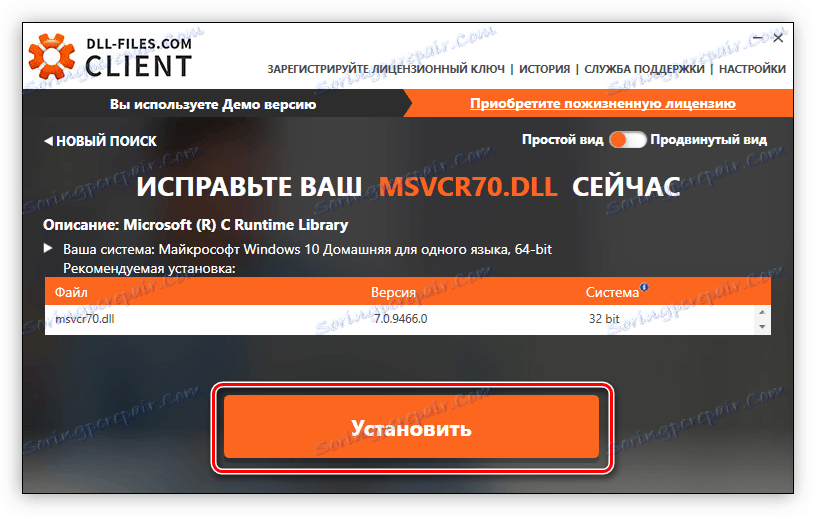
Тепер дочекайтеся установки DLL. Після закінчення цього процесу всі програми знову будуть нормально запускатися.
Спосіб 2: Установка Microsoft Visual C ++
У пакеті Microsoft Visual C ++ 2012 ще величезна кількість динамічних бібліотек, що забезпечують оптимальну роботу багатьох додатків. Серед них є і msvcr70.dll. Отже, після інсталяції пакета помилка зникне. Давайте завантажимо пакет і детально розберемо його установку.
Завантажити інсталятор Microsoft Visual C ++
Завантаження відбувається наступним чином:
- Перейдіть по посиланню, що веде на сайт завантаження.
- Виберіть мову, що відповідає мові вашої системи.
- Натисніть «Завантажити».
- Встановіть позначку навпроти того пакету, розрядність якого відповідає такій для вашої операційної системи. Після цього клікніть по кнопці «Next».
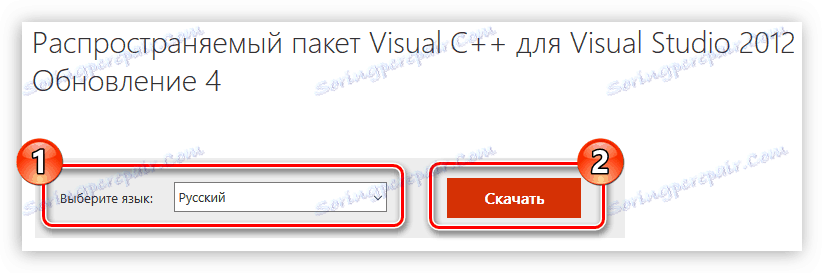
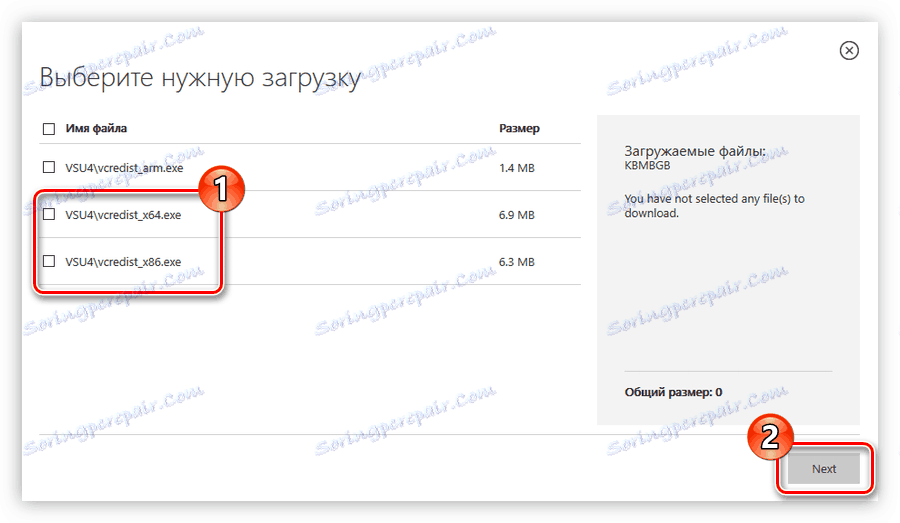
Почнеться завантаження інсталятора пакета на ПК. Після її закінчення потрібно зробити установку, для цього:
- Відкрийте скачаний файл.
- Прийміть умови ліцензії і клацніть на кнопці «Встановити».
- Зачекайте, поки будуть інстальовані все пакети.
- Натисніть «Запустити знову», щоб почати перезавантаження комп'ютера.
![завершення установки пакета microsoft visual c ++ 2012]()
Примітка: якщо ви не хочете перезавантажувати комп'ютер зараз, ви можете натиснути кнопку «Закрити» і провести перезапуск пізніше самостійно.
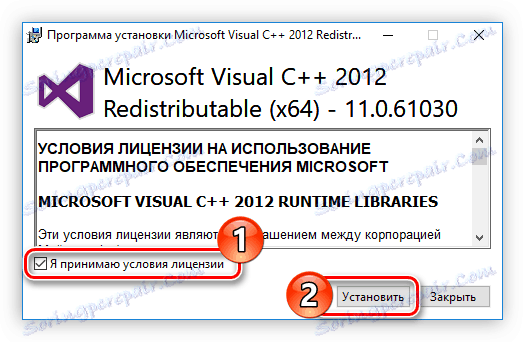
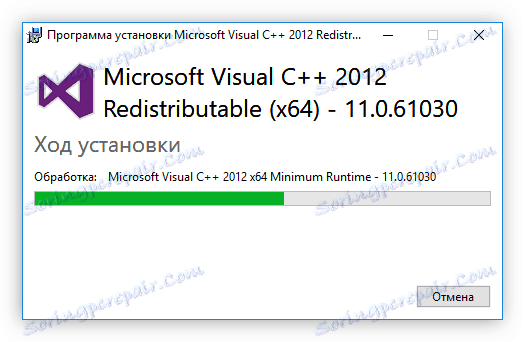
Після того як ви ввійдете назад в систему, всі компоненти Microsoft Visual C ++ будуть встановлені, відповідно, помилка «Файл msvcr70.dll не найден» пропаде і додатки будуть функціонувати справно.
Спосіб 3: Завантаження msvcr70.dll
Помістити бібліотеку msvcr70.dll в систему можна і без допомоги додаткового програмного забезпечення. Для цього потрібно завантажити сам файл бібліотеки і перемістити його в системну директорію. Але тут потрібно відзначити, що шлях до директорії залежить від версії операційної системи. Більш докладно про це ви можете прочитати в спеціальній статті , Присвяченій встановленню DLL-файлів в Windows. Ми ж розберемо всі на прикладі Windows 10, де системна директорія знаходиться за наступним шляхом:
C:WindowsSystem32
- Скачайте файл і перейдіть в папку з ним.
- Натисніть по DLL правою кнопкою миші і клацніть по пункту «Копіювати».
- Перейдіть в системну директорію, в даному випадку в папку «System32».
- Виконайте дію «Вставити» з контекстного меню, попередньо натиснувши на порожньому місці правою кнопкою миші.
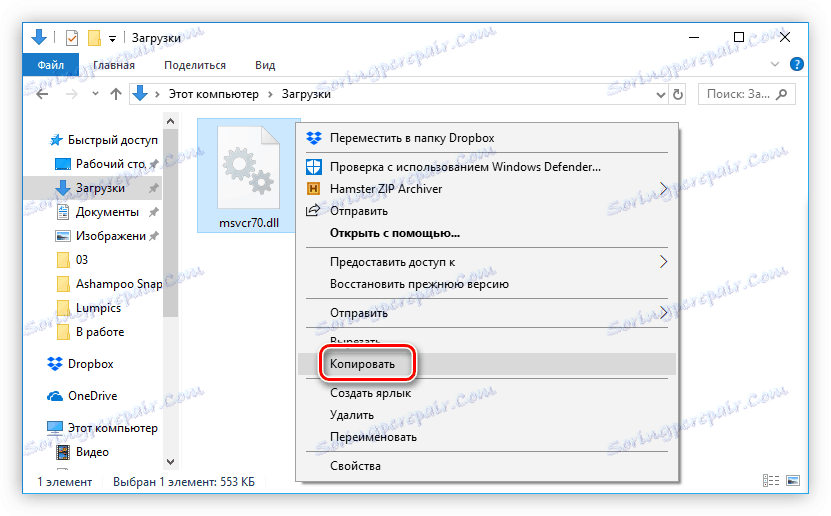
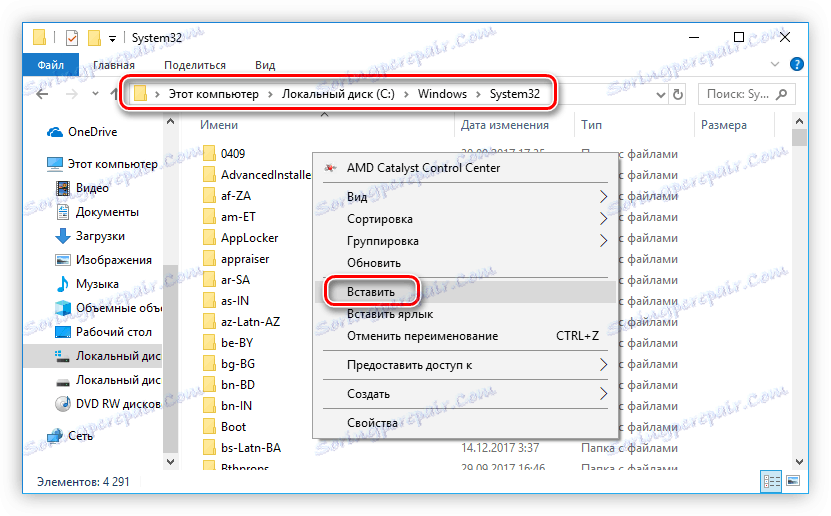
Тепер файл бібліотеки на своєму місці, а всі ігри і програми, які до цього відмовлялися запускатися, будуть без проблем це робити. Якщо ж помилка все одно з'являється, це означає що Windows не зареєструвала динамічну бібліотеку автоматично, і цей процес доведеться виконати самостійно. Про те, як це зробити, ви можете прочитати в статті на нашому сайті .